Microsoft Plannerでプランを作成し、それにタスクを追加する方法
すべての計画を最初から作成するのではなく、既存のタスク(Word / Excelなど)を使用してテンプレートを作成する組み込み機能がシステムに備わっている場合はどうなりますか?きっと、とても便利でしょう。これがMicrosoftPlanner のために設計されています。これにより、新しい計画とそのタスクをテンプレートから直接作成できるため、時間を大幅に節約できます。 Microsoft Plannerでプランを作成し、それにタスクを追加する方法は次のとおりです。
MicrosoftPlannerで計画を作成する
MicrosoftPlannerにサインインします。これを行うには、tasks.office.comにアクセスし、アカウントでサインインします。その後、「プランナー」を選択します Office365アプリランチャーで。
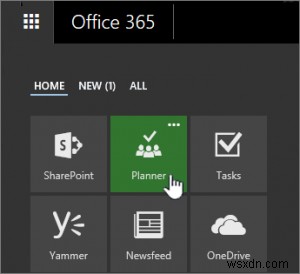
完了したら、[お気に入りのプラン]または[すべてのプラン]でプランを選択します。または、新しいプランを開始する場合は、[新しいプラン]を選択して新しいプランを開始します。 ‘。その場合は、プランに名前を付け、それを表示できる個人を選択し、他のオプションを構成することを忘れないでください。
最後に、説明を追加して、新しいメンバーを通知に自動的にサブスクライブするかどうかを選択します。
最後に、[プランの作成]を選択します オプション。
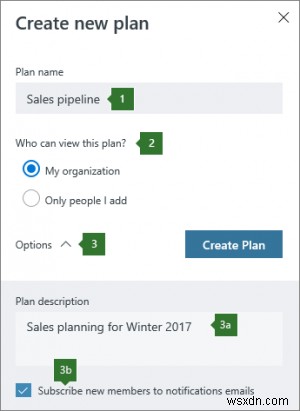
プランを作成すると、新しいOffice 365グループが自動的に作成されるため、Plannerだけでなく、OneNote、Outlook、OneDriveなどの他のMicrosoftアプリケーションでも簡単に共同作業できます。
計画にタスクを追加
計画を作成するタスクを完了したら、今度はタスクをリストに追加します。
[やること]の下のボックスにタスク名を入力して続行できます ‘をクリックし、[タスクの追加]を選択します。ボックスが表示されない場合は、プラス記号(+)をクリックします。 ボックスを表示してタスクを追加します。
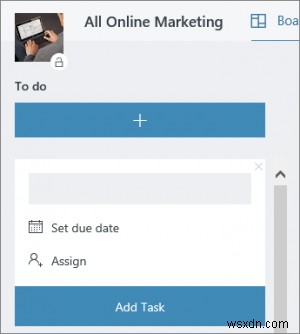
ここでは、Plannerでさまざまな詳細を入力できます。たとえば、何を含めるか、何を含めないかを定義できます。同様に、タスクがボード上でどのように表示されるかを制御する設定のオプションを設定できます。のようなもの
ラベルによるタスクのフラグ付け、タスクのプレビュー画像の設定、タスクの進行状況の設定と更新など。
ソース :Office.com。
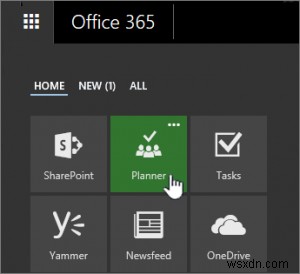
-
Excelでチェックリストを作成して追加する方法
私たちのほとんどは、To-Doアプリを使用して、特定の日に実行したいタスクを一覧表示します。これにより、先延ばしなしでタスクを完了できます。ただし、私のようなExcelが好きな場合は、 Microsoft Excelを使用できます。 チェックリストまたはTo-Doリストを作成する 簡単に。通常、Excelのチェックボックスは、フォームの作成時にのみ使用します。ただし、この記事では、チェックボックスを使用してExcelでチェックリストを作成する方法を説明します。記事の最後までフォローして、その方法を確認してください。 Excelでチェックリストを作成する わかりやすくするために、いくつか
-
Microsoft Word で定型句を作成して使用する方法
ワード プロセッサは、Microsoft が最初に MS-DOS 用の Microsoft Word をリリースした 1980 年代初頭から長い道のりを歩んできました。その画期的な機能は、マウスで使用するように設計されていることです。現在のバージョンの Microsoft Word には、Microsoft Word の AutoText 機能を使用してコンテンツをより迅速に作成し、間違いを減らすなど、ユーザーが当時は想像もできなかった機能が含まれています。 Word を頻繁に使用する場合、頻繁に使用する語句、テキスト ブロック、またはグラフィックスがある可能性があります。 Word のオ
